Para o procedimento você precisará:
1 - Estar com o celular e a impressora wifi Epson na mesma rede
2 - Instalar o App da Epson que pode ser encontrado no Google Play clicando no link de download abaixo (abrirá um site com propagandas, espere 5 segundos e clique em fechar propaganda).
Vamos ao procedimento:
PARA IMPRIMIR FOTO
1 - Depois de baixado e instalado o App, Abra-o e verá uma tela assim, toque em impressora não selecionada:
2 - Toque em impressora (não selecionada)
3 - Na próxima tela, o app irá buscar rapidamente sua impressora e ela deverá aparecer como no exemplo, toque no nome dela:
4 - Irá instalar e aparecer algumas configurações da sua impressora, ela já está pronta para imprimir. Volte para a primeira tela para podermos imprimir fotos e/ou documentos.
5 - Caso queira imprimir uma foto, na primeira tela toque em Fotografias, aparecerá algumas pastas com fotos como no exemplo abaixo, selecione a pasta onde está a foto que queira imprimir:
6 - Vou escolher um envelope rosa como exemplo:
7 - Toque em "Selecionar" e depois em "Seguinte"
8 - Toque em Imprimir e pronto, a impressora vai iniciar a impressão da sua foto.
PARA IMPRIMIR UM DOCUMENTO
1 - Na tela Inicial do App, toque em "Documentos Gravados e aparecerá uma tela pra você escolher a pasta onde está o documento a ser impresso.
2 - depois de tocar no documento que você quer imprimir, basta tocar em imprimir no canto inferior da tela para o seu documento começar a ser impresso.
Espero ter ajudado, não deixem de comentar se deu certo.


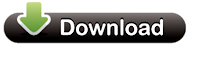








Nenhum comentário :
Postar um comentário